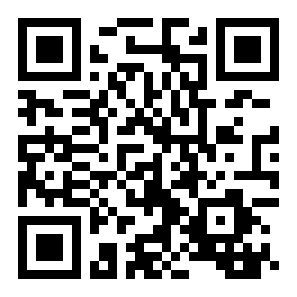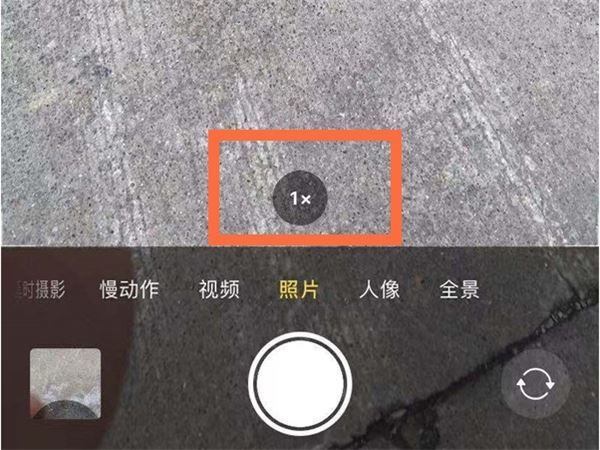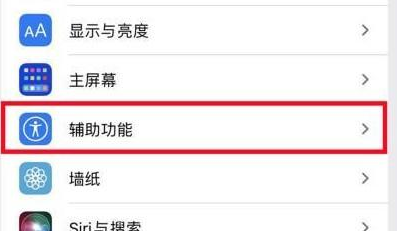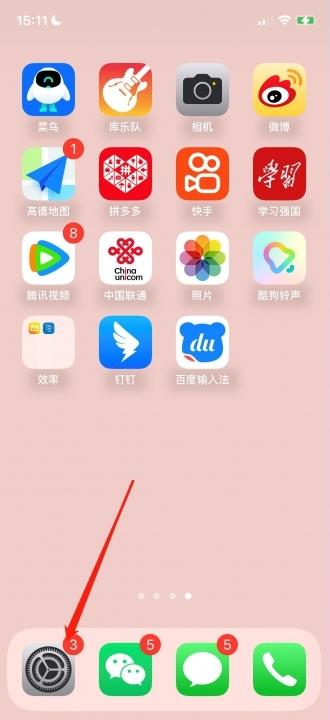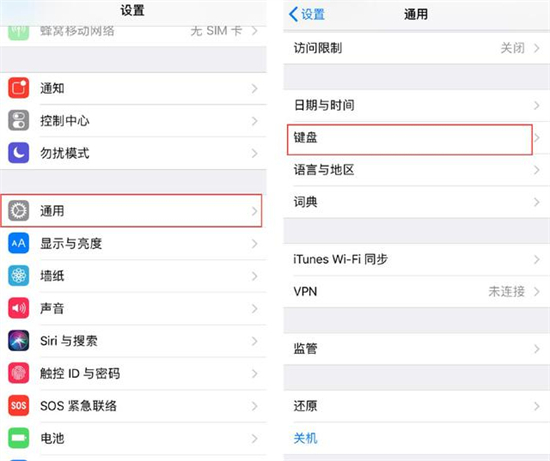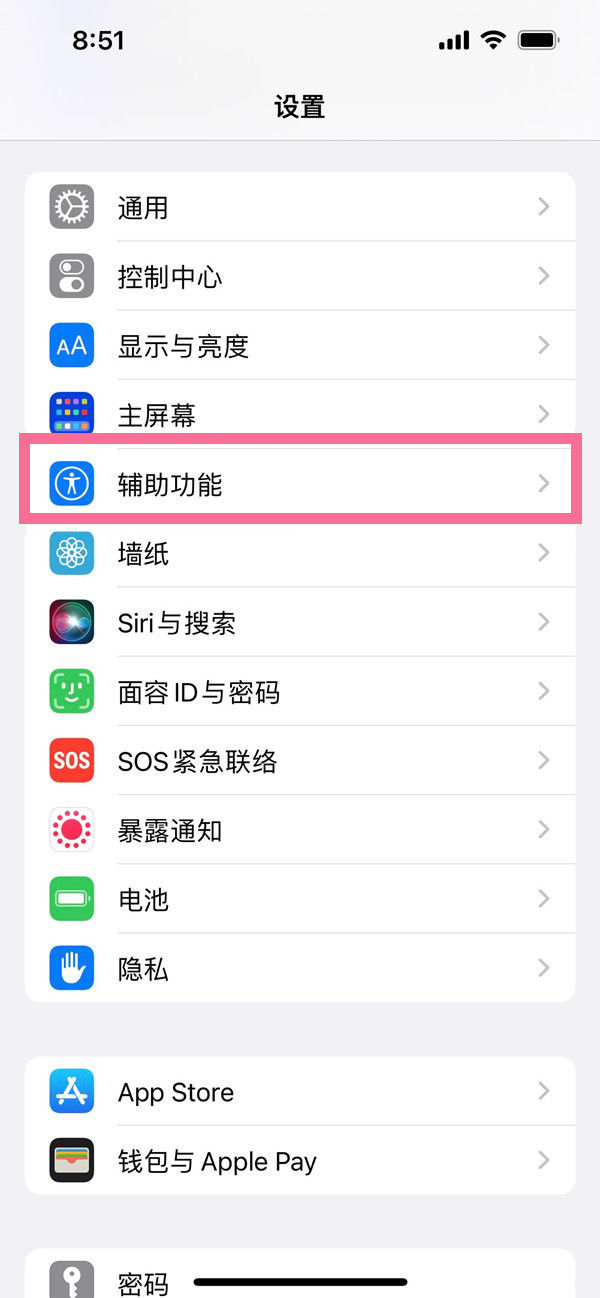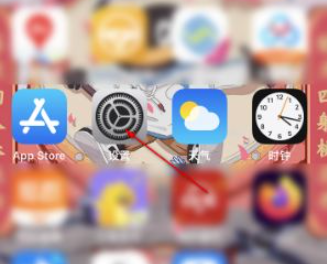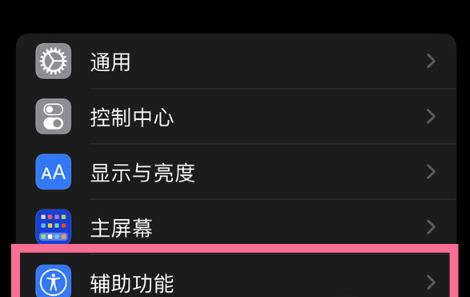iPhone15怎么设置通知小红点
文章导读:iPhone15怎么设置通知小红点?手机应用通知角标功能一般是开启的,要么数字显示,要么是小红点显示。那么iPhone15怎么设置通知小红点呢?想要了解具体操作的小伙伴可以跟小编一起来看看哦!iPhone15怎么设置通知小红点若想打开iPhone15上的通知小红点,请按照以下步骤进行操作:1打开iPhone15的设置应用程序。2在设置应用程序中,向下滑动并点击“通知”选项。3在“通知”页面中,您可以看到所有安装的应用程序的

iPhone15怎么设置通知小红点
手机应用通知角标功能一般是开启的,要么数字显示,要么是小红点显示。那么iPhone15怎么设置通知小红点呢?想要了解具体操作的小伙伴可以跟小编一起来看看哦!

iPhone15怎么设置通知小红点
若想打开iPhone 15上的通知小红点,请按照以下步骤进行操作:
1.打开iPhone 15的设置应用程序。
2.在设置应用程序中,向下滑动并点击“通知”选项。
3.在“通知”页面中,您可以看到所有安装的应用程序的通知设置。
4.找到您想要打开通知小红点的应用程序,并点击该应用程序的名称。
5.在该应用程序的通知设置页面中,向下滑动并找到“小红点(显示在应用图标上)”选项。
6.确保开关按钮旁边的小红点处于开启状态。
7.重复以上步骤,以打开其他应用程序的通知小红点。
完成以上步骤后,您将能够在iPhone 15上看到已打开的应用程序的通知小红点。
看完iPhone15怎么设置通知小红点,想必大家都清楚了吧,全查游戏站还有着很多实用软件教程和最新的手机资讯,快快关注我们吧!
以上内容是小编网络整理的关于iPhone15怎么设置通知小红点的相关攻略内容,如果不妥之处清及时联系我们。想了解更多最新的关于《iPhone15,》的攻略、资讯等内容,请多多关注全查网